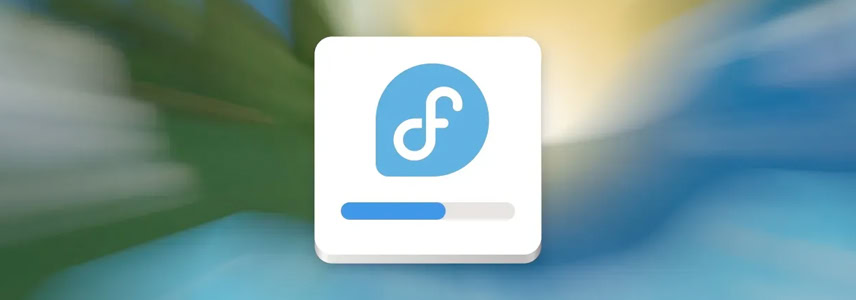
Fedora Media Writer 是一款免费、开源的图形应用程序,主要用于创建 Fedora 操作系统的 Live USB。通过 Fedora Live USB,可以在免装系统的情况下,直接通过 U 盘启用并体验 Fedora 系统。
本文将详细介绍,如何在 Linux 系统中安装并使用 Fedora Media Writer 制作可引导的 Fedora 操作系统。
Fedora Media Writer 功能介绍
Fedora Media Writer 界面简单、功能多样,适用于制作 Fedora 可启动 U 盘,对初次接触 Fedora 或 Linux 的用户的小白用户也非常友好 。
其主要功能和特性如下:
- 专为 Fedora 设计:专为 Fedora 发行版量身打造,在创建 Fedora 的 Live USB 时具有高度兼容性和顺畅的体验。
- 用户界面友好:界面简单直观,非常适合对技术不熟悉或第一次制作 Live USB 的用户。
- 自动下载 Fedora:能够直接下载最新版本的 Fedora Workstation 或 Fedora Spins,无需提前准备 ISO 文件。
- 支持不同的 Fedora 版本:支持各种 Fedora 版本,包括 Workstation、Server 以及不同的 Spins(如 KDE、XFCE 等)。
- 镜像文件验证:能够自动验证 Fedora 镜像的完整性和真实性,确保文件未被损坏且安全可靠。
- 多平台支持:Fedora Media Writer 可在多种操作系统上运行,包括 Windows、macOS 和 Linux。
- 更新简便:如果您已经安装了 Fedora,Fedora Media Writer 可创建一个适用于最新版本的引导 U 盘,从而简化升级过程。
- Fedora 官方支持:作为 Fedora 项目的官方工具,可以得到良好的维护、定期更新,并且拥有良好的社区支持。
虽然有许多好用的 Live USB 写入工具可供选择,如 Etcher、Popsicle 或 Ventoy 等,他们都提供了各种与 Linux 发行版和操作系统相适配的功能。但 Fedora Media Writer 以其专为 Fedora 优化、用户友好的设计和与 Fedora 生态系统的紧密集成而独具特色。
Fedora Media Writer 是否支持其他 ISO
除 Fedora 镜像外,Fedora Media Writer 自然也支持写入其它可引导 ISO 镜像,但有一些注意事项:
- 虽然能够写入其他 ISO,但其主要设计和测试都集中在 Fedora 上。通过专门优化,保证在 Fedora 发行版上能够良好运行。
- 它与其他 ISO(如 Debian、Ubuntu、Windows 等)的兼容性无法保证,可能遇到写入或引导问题。
- Fedora Media Writer 是一个维护很积极的工具,在未来版本中可能会推出新功能和更广泛的兼容性。
尽管 Fedora Media Writer 在技术上可以写入其他 ISO,但主要目的和测试都集中在 Fedora 镜像上。对于非 Fedora ISO,可以考虑使用其他知名的启动 U 盘创建工具。
推荐阅读:如何制作 Ubuntu 安装 U 盘
安装 Fedora Media Writer
Fedora 用户
如果你已经在使用 Fedora,可以在官方仓库中找到。请按以下步骤进行安装:
1在「终端」中运行以下命令更新系统软件包:
sudo dnf update
2使用以下命令安装 Fedora Media Writer:
sudo dnf install mediawriter
安装完成后,可以从应用程序菜单启动 Fedora Media Writer,或者在终端中执行mediawriter命令来启动。
其它 Linux 发行版
对于其他 Linux 发行版,比如 Debian、Ubuntu 等,可以使用 Flatpak 来安装:
1在「终端」中运行以下命令安装 Fedora Media Writer:
flatpak install flathub org.fedoraproject.MediaWriter
2安装完成后,你可以从应用程序菜单中启动 Fedora Media Writer,或者在「终端」中运行flatpak run org.fedoraproject.MediaWriter来启动。
使用 Fedora Media Writer 制作 Fedora Live USB
以下是使用 Fedora Media Writer 制作 Fedora Live USB 的步骤:
1插入 U 盘
将 U 盘插入计算机,确保有足够的空间来存储 Fedora 镜像。
2启动 Fedora Media Writer 应用程序
如图所示,可以选择「自动下载」或从本地磁盘「选择 .iso 文件」。我选择了「自动下载」。
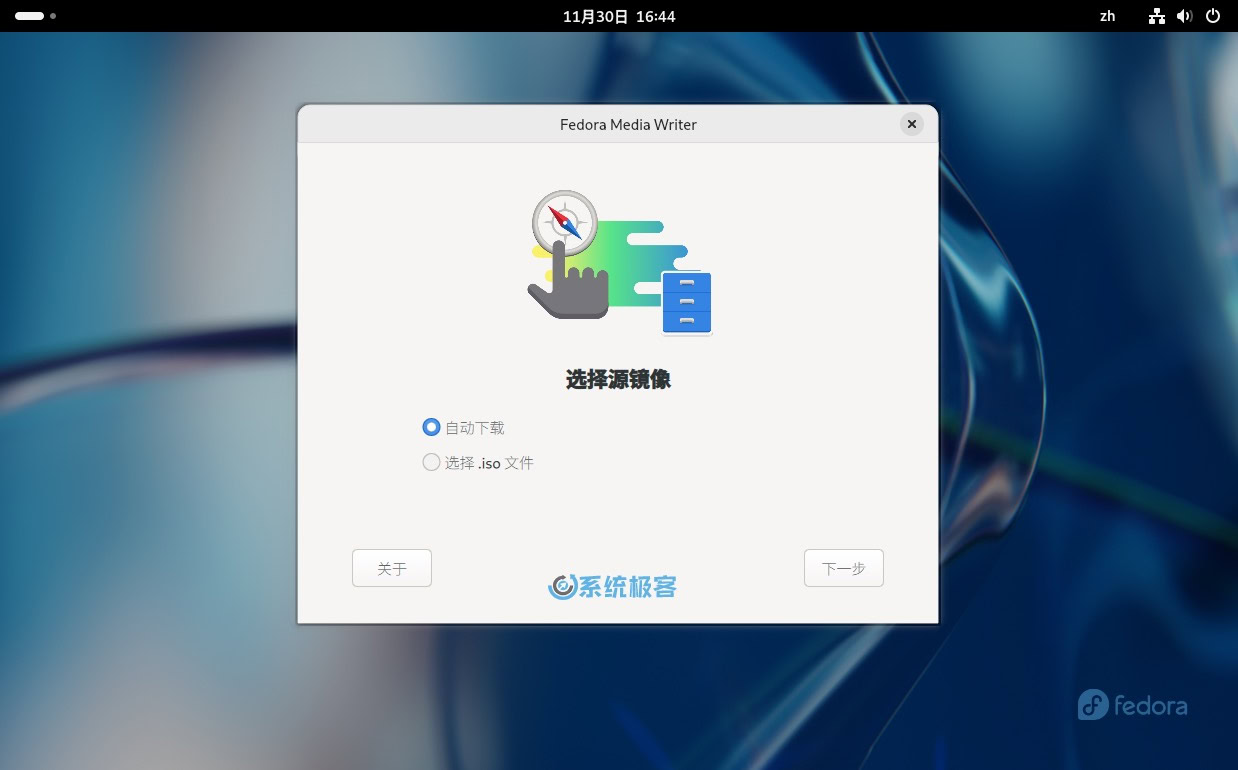
3选择 Fedora 版本
考虑到不同用户的需求和偏好,Fedora Media Writer 提供了广泛的 Fedora 版本、Spins 和 Labs 可供选择。
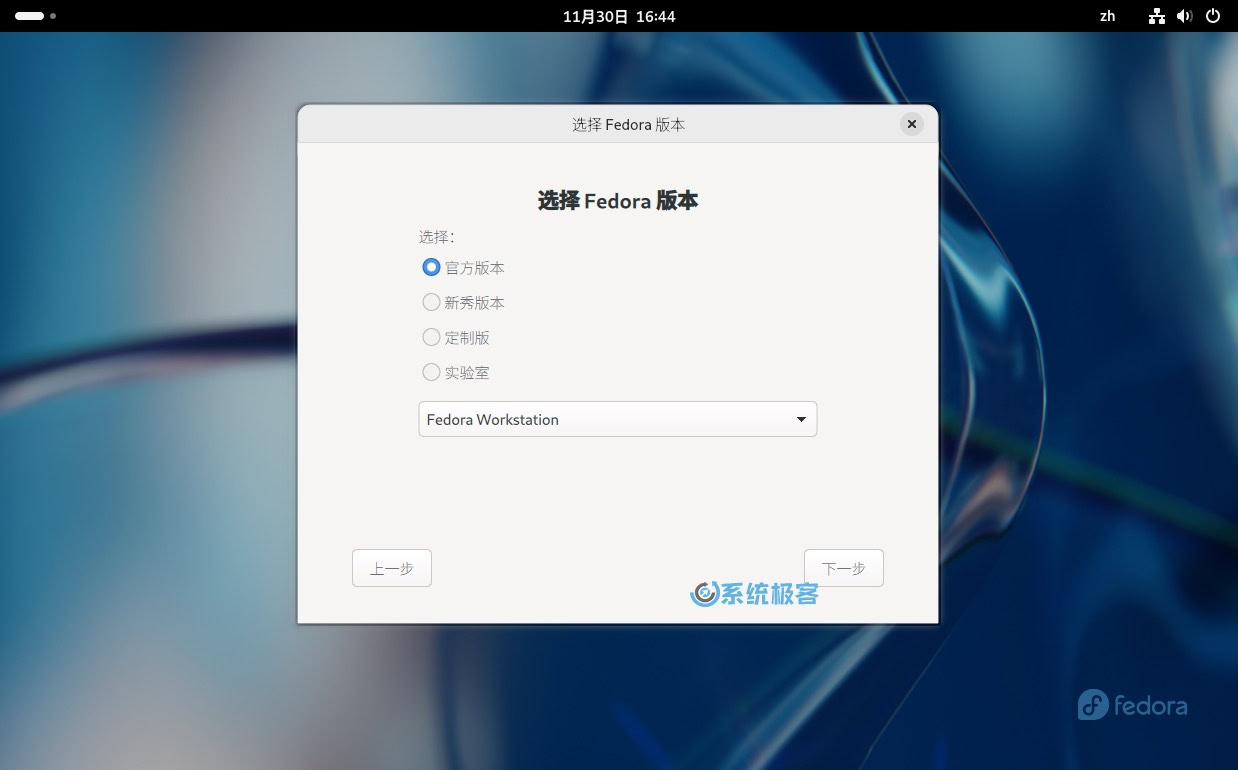
选择你想要创建的 Live USB 版本。
4选择 U 盘
Fedora Media Writer 会自动选择最新的 Fedora 版本(例如 39)、硬件架构(例如 Intel/AMD 64 位或 AArch64)。你可以根据需要更改这些选项。
它还能自动检测插入的 U 盘。如果没有,可以在下拉菜单中选择正确的 U 盘。
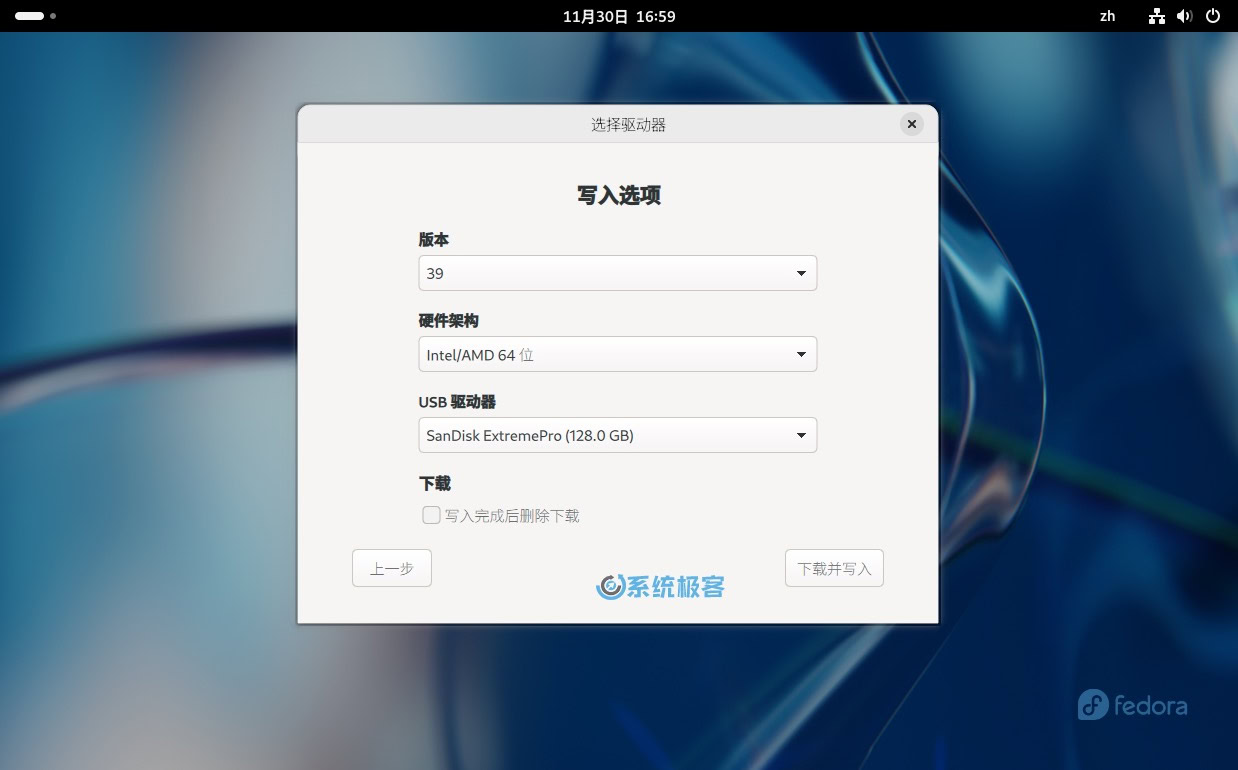
如果要在 ISO 写入 U 盘后自动删除以节省磁盘空间,请勾选「写入完成后删除下载」。
5开始下载和写入
点击「下载并写入」按钮。系统将提示输入 sudo 密码,验证后就会开始下载 Fedora 镜像。
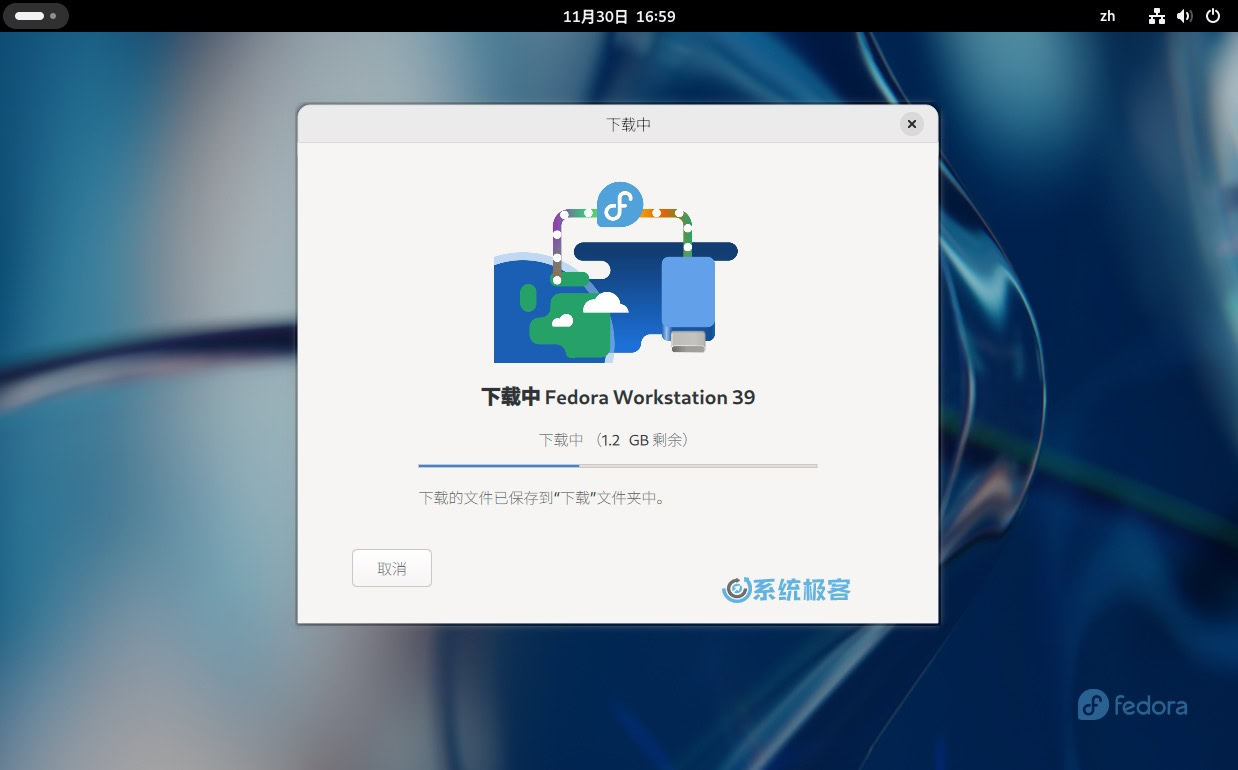
下载完 Fedora ISO 镜像后,就会将 ISO 写入到 U 盘。
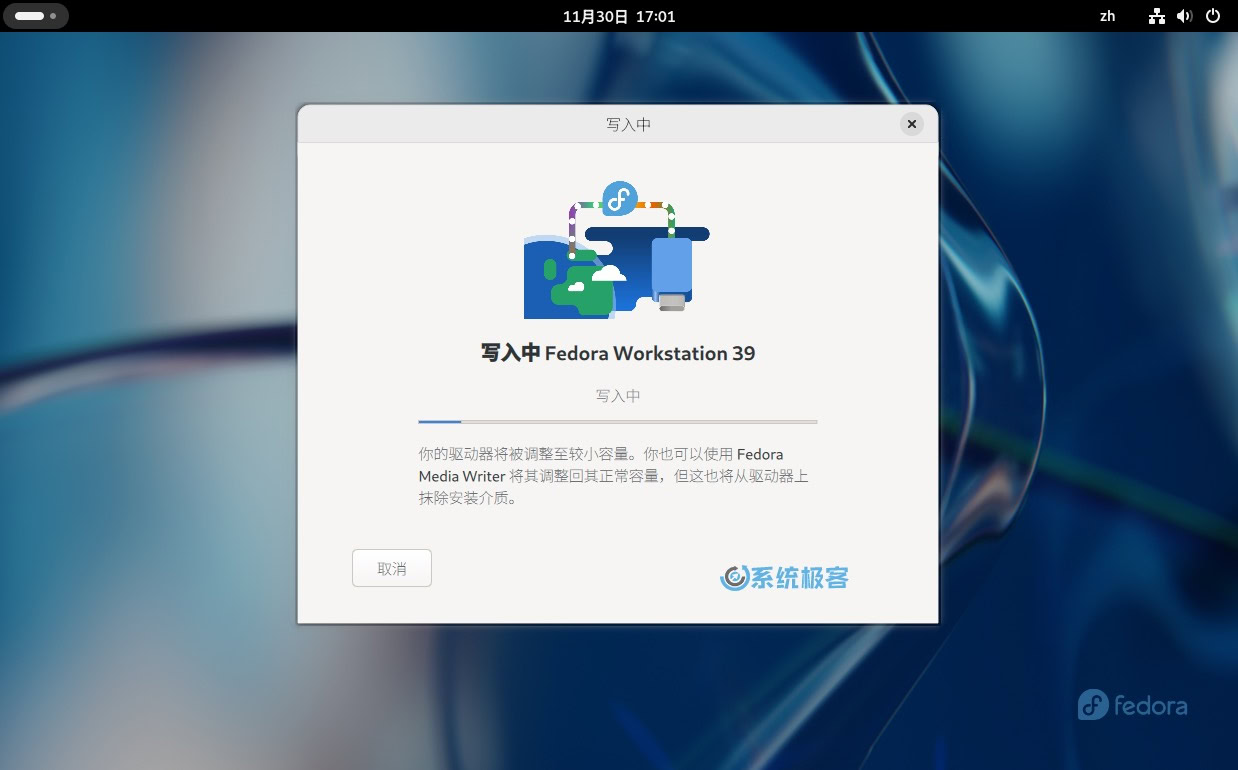
6等待完成
写入完成后,Fedora Media Writer 会有提示。点击「完成」按钮。 Fedora 的 Live USB 就制作完成了。
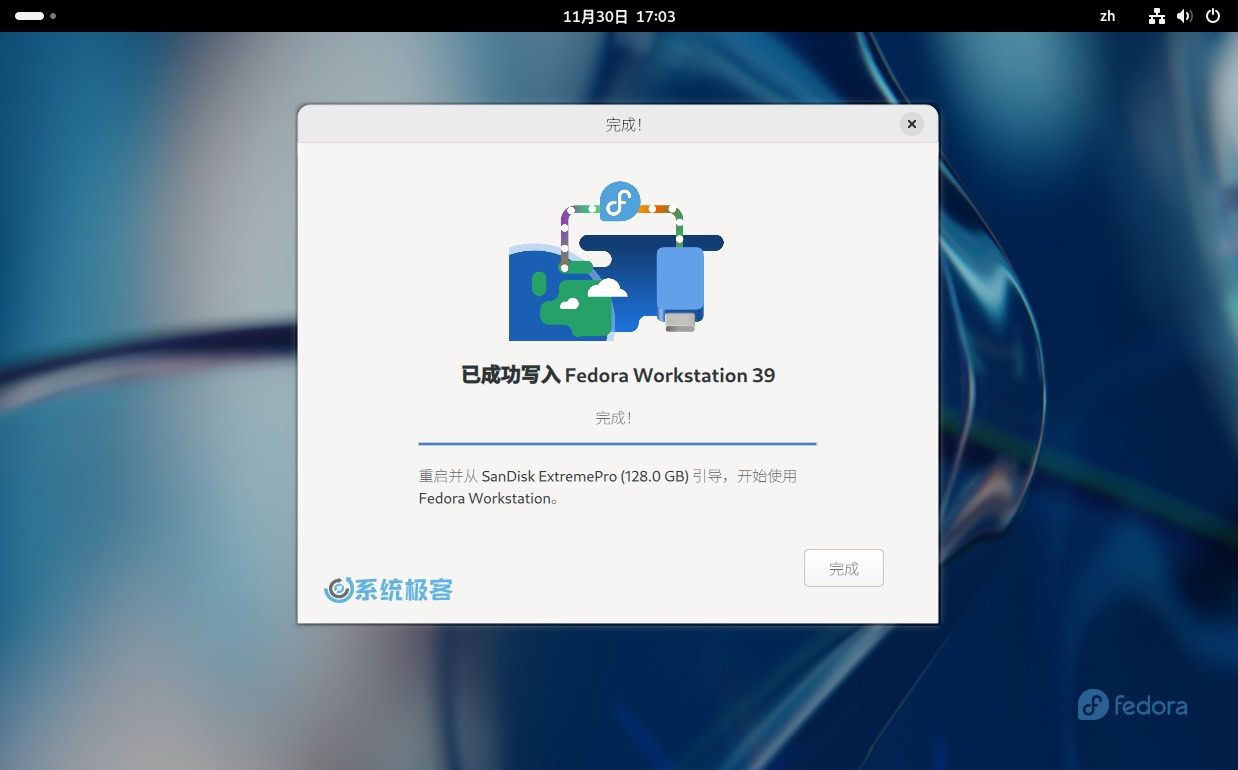
7弹出 USB
从计算机上安全地弹出 U 盘,就可以拿到需要的地方去使用了。
Fedora Media Writer 是专为创建 Fedora 启动 U 盘而推出的官方工具。它轻便易用,而且可在 Linux、macOS 和 Windows 上使用,得到了官方的良好支持。
通过 Fedora Media Writer,你可以下载不同版本的 Fedora,如 Workstation、Server 或其他特殊版本。虽然它主要用于 Fedora,但也可以用于其他 ISO 文件,不过在 Fedora 上的兼容性最佳。









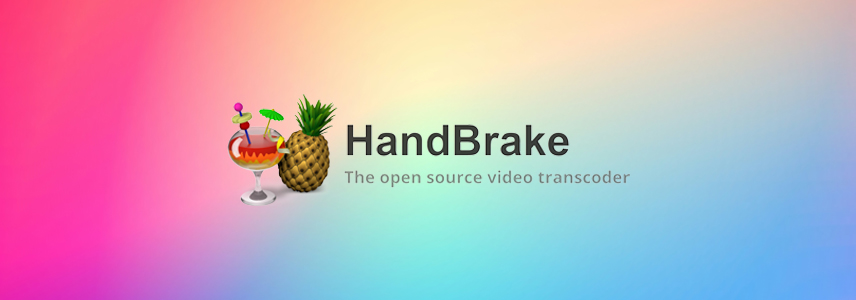



最新评论
之前装双系统时关了BitLocker,后来找不大设备加密了(原本有的)是怎么回事
补充一下哈,如果大家想看得更为完整。可以输入: slmgr.vbs -xpr 查询Windows是否永久激活 slmgr.vbs -dli 查询到操作系统版本、通过激活的渠道、后五位产品密钥、许可证状态等信息 slmgr.vbs -dlv 查询所有Windows的激活信息,包括:激活ID、安装ID、激活截止日期等信息
可能性太多了,有可能是兼容性问题。先更新一下「手机连接」应用试试。
1.确定 U 盘没有硬件写保护开关。2.把文件拷出来重新格式化试试。